
Vzhledem k tomu, nedávno, Poznámka 9 se používá jako hlavní smartphone jako hlavní smartphone, že bych nebyl, pokud to nebylo experimentováno s popsanou příležitostí a tento stručný přehled nepsal pro Samsung Dex. Zajímavé také: Start Ububtu na poznámku 9 a Tab S4 pomocí Linuxu na DEX.
Rozdíly možností připojení, kompatibility
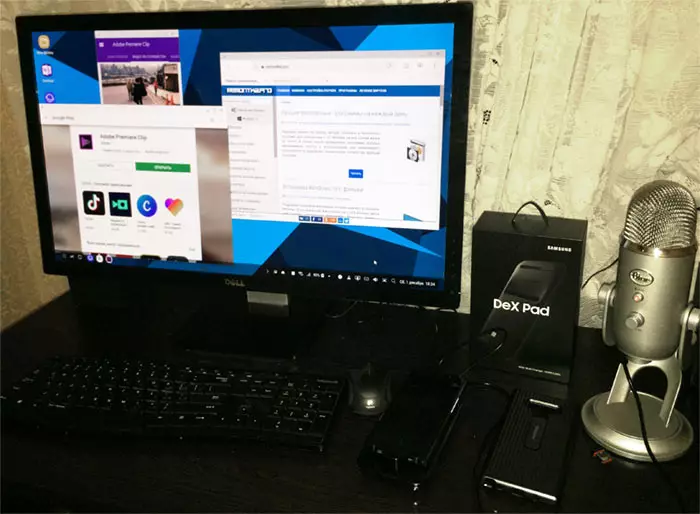
Nad tří možností připojení Smartphone používat Samsung Dex, je pravděpodobné, že jste již splnili recenze těchto možností. Nicméně, málo míst je indikováno rozdíly v typech připojení (s výjimkou dokovací stanic), které mohou být pro některé scénáře důležité:
- DEX Station - Velmi první verze dokovací stanice, nejvýraznější díky své kruhovému tvaru. Jediný, který má konektor Ethernet (a dvě USB, jako další možnost). Při připojování blokuje konektor sluchátek a reproduktor (zvuk se zamíchá, pokud jej nevypojí přes monitor). Skener otisků prstů však není uzavřen. Maximální podpořené rozlišení - Full HD. Souprava nemá kabel HDMI. Nabíječka na skladě.

- Dex pad. - Kompaktní volba ve srovnání s velikostí s poznámkou Smartphony, je to silnější. Konektory: HDMI, 2 USB a USB typ-C pro nabíjení (kabel HDMI a nabíječka jsou součástí balení). Reproduktor a díra mini Jack nejsou blokovány, skener otisku prstu je blokován. Maximální rozlišení - 2560 × 1440.

- Kabel USB-C-HDMI - nejkompaktnější volba, pouze Samsung Galaxy Poznámka 9 je podporována v době psaní. Pokud potřebujete myš a klávesnici, budete muset je musí připojit přes Bluetooth (je také možné použít obrazovku Smartphone jako touchpad se všemi Metody připojení), a ne USB, jako v předchozích variantách. Také, když je připojen, přístroj není nabíjen (i když můžete vložit bezdrátový). Maximální rozlišení - 1920 × 1080.
Poznámka 9 majitelé mají také některé recenze různé víceúčelové USB typ-C adaptéry s HDMI a sadou jiných konektorů, původně vyrobených pro počítače a notebooky (existují takové a Samsung, například EE-P5000).
Mezi další nuance:
- Dex Station a DEX podložka mají vestavěné chlazení.
- Podle některých údajů (oficiální informace o tomto zákoně nebyly nalezeny), při použití dokovací stanice je k dispozici současný použití 20 aplikací v režimu multitascie při použití pouze kabelu - 9-10 (případně spojené s napájením nebo chlazením).
- V jednoduchém režimu duplikace obrazovky pro poslední dvě metody podporují podporu pro podporu 4K oprávnění.
- Monitor, ke kterému připojujete smartphone pro práci, musí podporovat profil HDCP. Většina moderních monitorů ji podporuje, ale stará nebo připojená přes adaptér může jednoduše vidět dokovací stanici.
- Při použití non-originální nabíječky (z jiného smartphonu) pro DEX dokovací stanice nemusí být dostatečné napájení (tj. Jednoduše "start").
- Dex Station a DEX podložka jsou kompatibilní s Galaxy Poznámka 9 (v každém případě na Exynos), i když v obchodech a na kompatibilitě balení není specifikována.
- Jednou z nejčastějších dotazů - je možné použít DEX, když ve smartphonu v případě? V opce s kabelem je to přirozené, to by se mělo ukázat. Ale v dokovací stanici není fakt, i když je případ relativně tenký: konektor je jednoduše "není nadšený" tam, kde je nutné, a případ musí být odstraněn (ale nevylučuji, že jsou kryty s nimi bude to fungovat).
Zdá se, že se ukázalo všechny důležité body. Samotné spojení by neměly způsobit problémy: Stačí připojit kabely, myši a klávesnice (přes Bluetooth nebo USB do dokovací stanice), připojte Samsung Galaxy: Všechno se musí automaticky rozhodnout a na monitoru se zobrazí výzva k použití DEX (pokud ne - Podívejte se do oznámení na samotném smartphonu - můžete přepnout režim provozu DEX).
Práce s Samsung Dex
Pokud jste někdy spolupracovali s možností "Desktop" pro Android, rozhraní při použití DEX se vám zdají být velmi známé: Stejný hlavní panel, rozhraní okna, ikony na ploše. Vše funguje hladce, v každém případě jsem nemusel čelit brzdám.
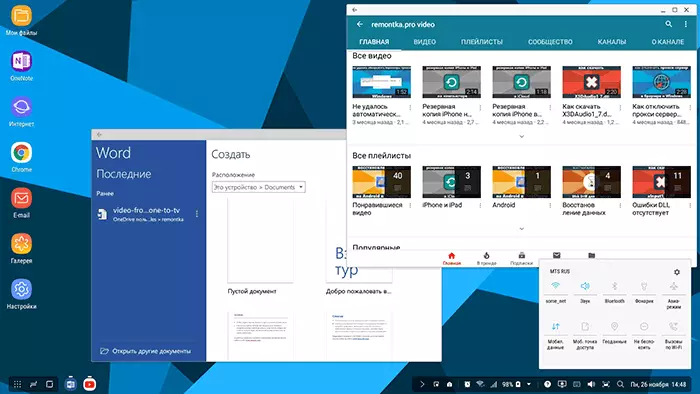
Nicméně, ne všechny aplikace jsou plně kompatibilní s Samsung DEX a mohou pracovat v režimu celé obrazovky (nekompatibilní práce, ale ve formě "obdélníku" s neměnnými rozměry). Mezi kompatibilní je například:
- Microsoft Word, Excel a další z balíčku sady Microsoft.
- Microsoft Remote Desktop, pokud se chcete připojit k počítači se systémem Windows.
- Většina populárních aplikací pro Android od společnosti Adobe.
- Google Chrome, Gmail, YouTube a další aplikace Google Apps.
- Mediální přehrávače VLC, MX Player.
- AutoCAD Mobile.
- Vestavěné aplikace Samsung.
Toto není úplný seznam: Pokud je připojen, pokud na ploše Samsung Dex přejdete do seznamu aplikací, uvidíte odkaz na obchod, se kterým jsou shromažďovány programy, které podporují technologie podpory a můžete si vybrat, co chutnat.
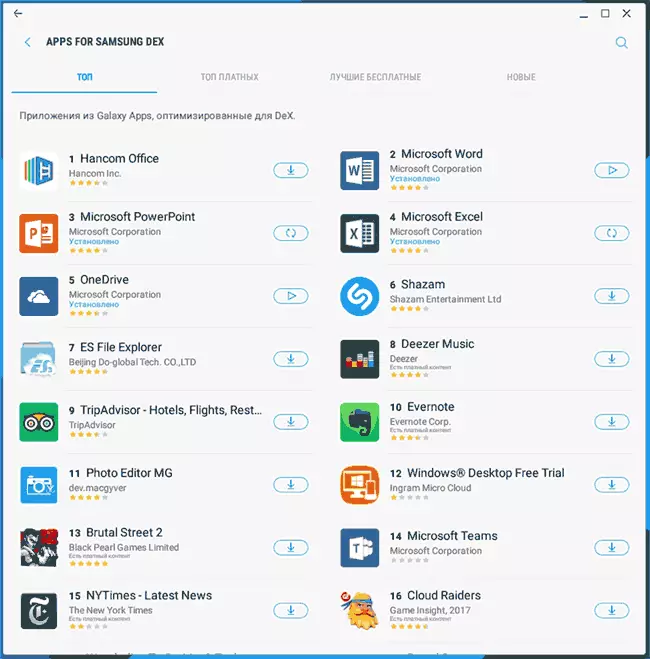
Také, pokud v nastavení telefonu v sekci Pokročilé funkce - hry zahrnují funkci spouštěče hry, většina her bude fungovat v režimu celé obrazovky, nicméně, ovládání v nich nemusí být příliš výhodné, pokud nepodporují klávesnici.
Pokud máte SMS, zprávu v Messenger nebo volání, můžete odpovědět, přirozeně, lze reprezentovat přímo z "Desktop". Mikrofon telefonu ležící vedle telefonu bude použit a pro výstup zvuku - monitor nebo reproduktor smartphonu.
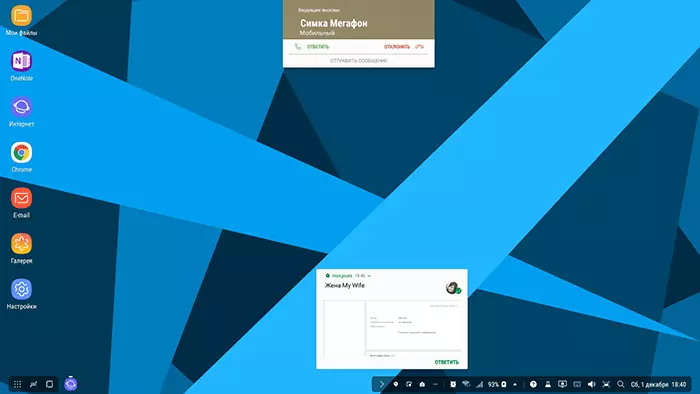
Obecně platí, že některé speciální potíže při používání telefonu jako počítače byste neměli vidět: vše je implementováno velmi jednoduše a aplikace jsou pro vás již známé.
Co byste měli věnovat pozornost:
- Položka Samsung DEX se zobrazí v aplikaci "Nastavení". Podívej se na to, můžete najít něco zajímavého. Například existuje experimentální funkce pro spuštění libovolných, dokonce nepodporovaných aplikací v režimu celé obrazovky (nefungoval jsem).
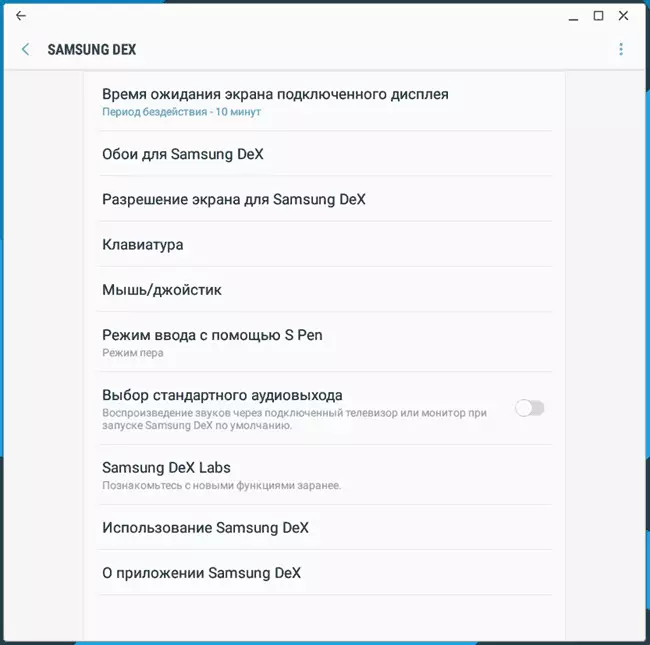
- Prozkoumejte klávesové zkratky, například přepínání jazyka - Shift + Prostor. Níže je uveden snímek, pod metadou klávesu META, Windows nebo příkazový klíč je určen (pokud je použita jablka klávesnice). Systémové klávesy, jako je tisková obrazovka práce.
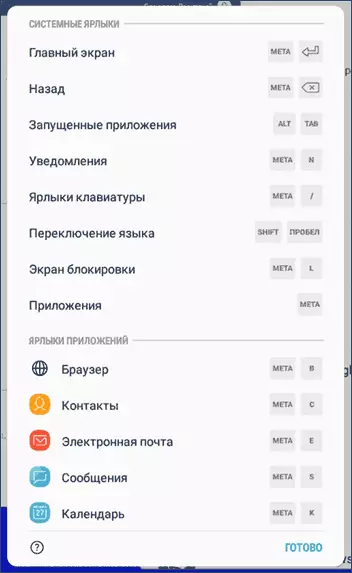
- Některé aplikace při připojení k DEX může nabídnout další funkce. Například Adobe Sketch má funkci Dual Canvas, když je obrazovka smartphonu používána jako grafický tablet, nakreslete na něj perem a zvětšený obraz je viditelný na monitoru.
- Jak jsem zmínil, smartphone obrazovka lze použít jako touchpad (můžete povolit režim v oznamovací oblasti na smartphonu sám, když je připojen k DEX). Dlouhé demontované, jak přetáhnout okna v tomto režimu, takže budu neprodleně informovat: dva prsty.
- Připojení bleskových jednotek, dokonce i NTFS (žádné externí disky), dokonce i externí USB mikrofon získal. Možná to má smysl experimentovat s jinými USB zařízeními.
- Při prvním bylo nutné přidat rozložení klávesnice v nastavení klávesnice hardwaru, abyste měli možnost zadávat dva jazyky.
Možná jsem zapomněl něco zmínit, ale neváhejte se zeptat v komentáři - v případě potřeby se pokusím odpovědět, budu provádět experiment.
Konečně
Podobné technologie Samsung DEX v různých časech vyzkoušeli různé společnosti: Microsoft (On Lumia 950 XL), byl HP Elite X3, něco podobného od telefonu Ubuntu. Kromě toho můžete použít aplikaci Sentio Desktop pro implementaci takových funkcí na smartphony, bez ohledu na výrobce (ale s Androidem 7 a více novými, s možností připojení periferie). Možná, pro něco jako budoucnost a možná ne.
Zatím, žádný z možností "výstřel", ale subjektivně, pro některé uživatele a scénáře, které používají Samsung Dex a analogy může být vynikající volba: ve skutečnosti velmi dobře chráněný počítač se všemi důležitými údaji je vždy v kapse vhodné Pro mnoho pracovních úkolů (pokud nemluvíme o profesionálním použití) a téměř pro všechny "sedět na internetu", "Post Fotky a videa", "Sledovat filmy".
Pro sebe, plně přiznávám, že bych mohl omezit smartphone Samsung ve svazku s DEX podložkou, pokud to nebylo pro oblast činnosti, stejně jako některé návyky, které pracují po dobu 10-15 let používání stejných programů: pro Všechny ty věci, které mám mimo počítač mimo profesionální činnost, měl bych víc než dost. Samozřejmě byste neměli zapomínat, že cena kompatibilních smartphonů není malá, ale velmi mnoho kupuje, a to ani neznát možnost rozšiřování funkčnosti.
